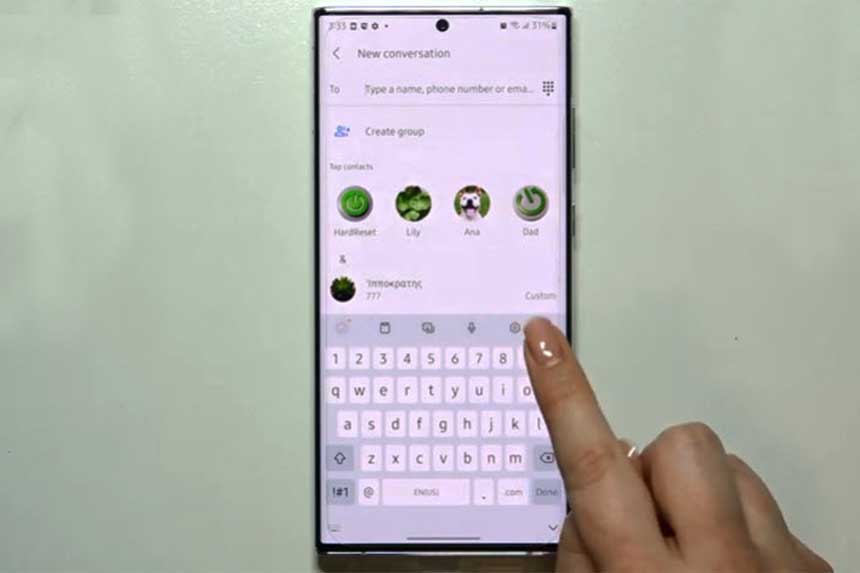Le clavier de Samsung s’est considérablement amélioré au cours des deux dernières années. Vous pouvez maintenant accomplir beaucoup de choses simplement en utilisant le clavier par défaut de votre Samsung Galaxy S22.
Si vous accédez aux paramètres du clavier Samsung, vous verrez qu’il y a beaucoup de choses que vous pouvez modifier et utiliser.
Par exemple, vous pouvez changer la langue du clavier si vous souhaitez personnaliser le clavier dans votre propre langue.
En outre, vous pouvez également utiliser la fonction de synthèse vocale de Samsung, qui s’est avérée utile pour les personnes dont la langue maternelle n’est pas l’anglais.
Le texte prédictif, qui suggère des mots couramment utilisés lorsque vous tapez, est également inclus dans le clavier, ainsi que d’autres options de saisie que de nombreux utilisateurs ont trouvé utiles.
En outre, vous pouvez également créer vos propres raccourcis textuels qui saisissent automatiquement un mot ou une phrase que vous spécifiez.
Toutes ces choses peuvent être accomplies dans le clavier par défaut de votre téléphone.
Toutefois, il arrive que le clavier se dérègle et, dans ce cas, la solution la plus efficace consiste à réinitialiser les paramètres du clavier. Et c’est ce que nous allons vous montrer dans ce post.
Réinitialisation des paramètres du clavier
Gardez à l’esprit que si vous réinitialisez les paramètres du clavier de votre Galaxy S22, toutes les personnalisations que vous avez effectuées, y compris vos raccourcis textuels et vos paramètres, seront supprimées ou remises à leurs valeurs par défaut.
C’est donc à vous de décider si vous voulez procéder à la réinitialisation. Toutefois, si le clavier fonctionne correctement, nous vous suggérons de modifier un ou deux paramètres au lieu de le réinitialiser.
Si vous décidez de poursuivre la réinitialisation, voici comment procéder :
- Ouvrez le tiroir d’applications, puis appuyez sur l’application Paramètres. Cela ouvrira le menu principal des paramètres.
- Faites défiler l’écran vers le bas, puis appuyez sur Gestion globale. L’option Gestion globale est l’endroit où vous pouvez trouver les commandes qui vous aideront à gérer votre téléphone correctement, y compris les options de réinitialisation.
- Appuyez sur Paramètres du clavier Samsung. Cela vous amènera à l’écran où vous pourrez modifier certains paramètres du clavier de votre appareil.
- Faites défiler l’écran vers le bas, puis appuyez sur Réinitialiser les paramètres par défaut. Deux options s’offrent alors à vous : réinitialiser les paramètres du clavier ou effacer les prédictions personnalisées.
- Pour réinitialiser les paramètres, appuyez sur Réinitialiser les paramètres du clavier.
- Appuyez sur Réinitialiser en bas de l’écran pour confirmer que vous voulez vraiment réinitialiser votre clavier.
Après la réinitialisation, revenez à l’écran d’accueil, ouvrez le visualiseur d’applications, lancez une application et essayez de voir si le clavier Samsung fonctionne maintenant correctement. À ce stade, il utilise les paramètres de clavier par défaut.
Si vous voulez à nouveau personnaliser le clavier, suivez les mêmes étapes que ci-dessus pour arriver à l’écran où vous pouvez modifier les paramètres.